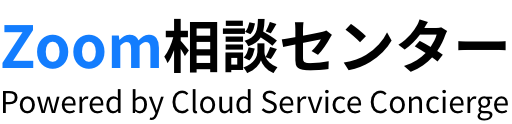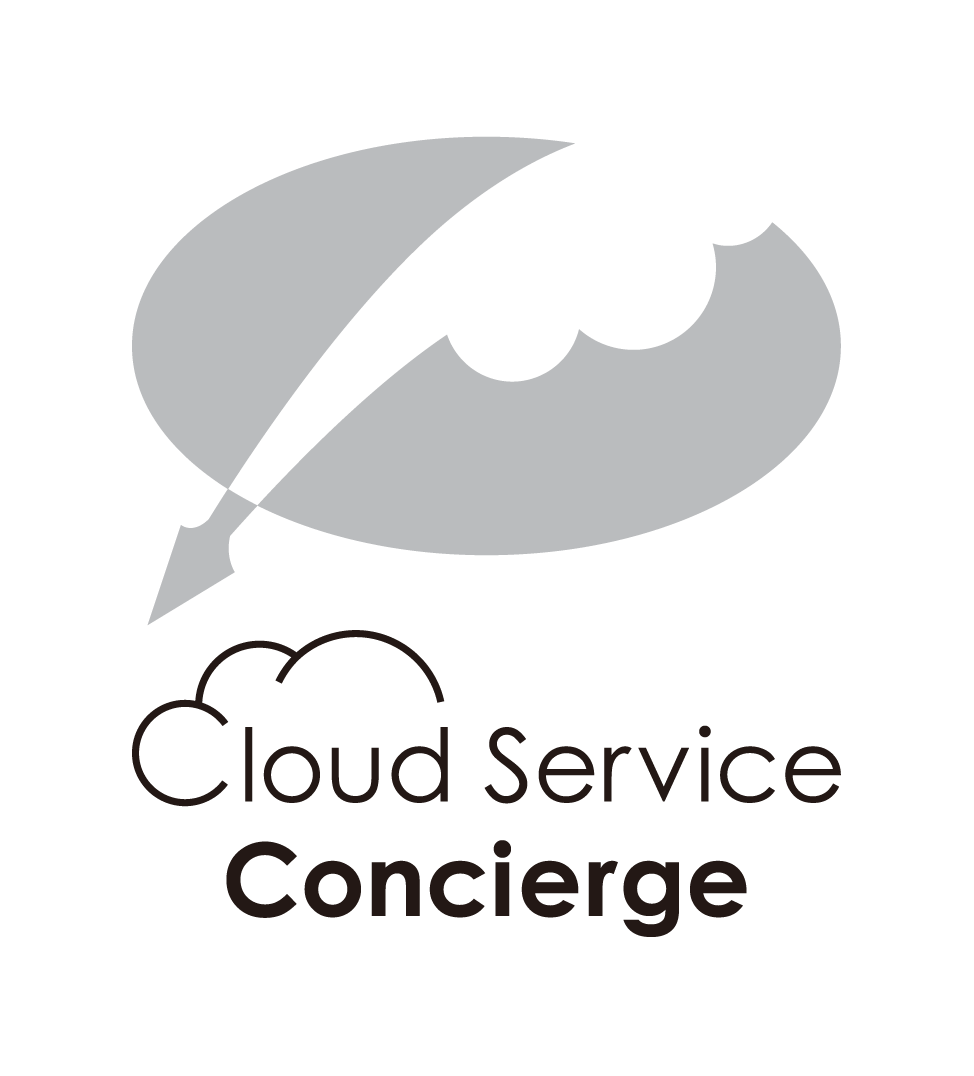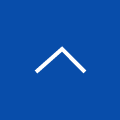オンラインイベント運営におススメなZoomの便利機能と利用ポイント紹介
新型コロナウイルス感染症の拡大防止のため、イベント開催の中止や延期などが相次ぐなか、新たな手段として主流となったオンラインイベントです。今回はこれらを効率的かつ効果的に運用するために便利なZoomの機能や使用方法をご紹介します。
目次[非表示]
オンラインイベントでWeb会議システムが活用される
新型コロナウイルスの影響により、多くのイベントの開催中止やそれに代わってオンライン配信を実施する企業が増えています。特に最近では、社外向けの展示会や講演会などもオンラインで開催することが主流となっています。
外出しなくとも参加できることは大きなメリットであり、その需要も高まっています。
今回はZoomを使ったオンラインイベントでの便利機能や利用ポイントを解説します。
zoom15のリンクを下記に設定
オンラインイベントに便利なZoomの機能
・会議室のURLの発行
アプリのインストールやサービスへの登録がなくとも、会議室のURLを発行できるため、参加者を戸惑わせることなく、オンライン上の会議室に誘導することが可能です。
日時を指定した会議を作成したい場合、手順は以下のとおりです。
①ホーム画面で「スケジュール」をクリック。
②会議名・開催スタート日時、初期状態でホストや参加者のビデオをオンにするかなどを指定したら「保存」をクリックして確定。
③登録した「会議」がPC画面の右側に表示されるので「…」をクリックして「招待をコピー」をクリック。
④招待URL、パスワード、開始時間の記載されたテキストがコピーされるので、チャットなどにペーストして参加者へ送る。
・会議室への乱入や、情報漏えい対策
いくら便利であってもセキュリティ対策が万全でなければ安心して利用することはできませんが、Zoomではきちんと対策を行うことでそういった懸念を払拭することができます。
利用するにあたって行っておくべきことは以下の通りです。
① :「Zoomを最新状態にアップデート(バージョン更新)」
② :「会議室にパスワードを設定(Meeting IDとPasswordは知らない人に見せない)」
③ :「ホストが開場するまで入場させない(待機室の有効化)」
・ブレイクアウトルームの開設と部屋移動
ブレイクアウトルームは聞き慣れない言葉かもしれませんが、便利な機能の一つです。
ミーティングに参加している参加者を小さなグループに分けることができるので、グループディスカッションやグループワークなどを行う際に非常に便利な機能となります。
また、交流会の場として利用することでフラットなコミュニケーションをはかり、雑談しやすい環境作りとして役立ちます。
作成手順は以下の通りです。
① アカウント設定から「ブレイクアウトルーム」を有効化する。
② ホストメニューの「ブレイクアウトルーム」を押す。
③ ブレイクアウトルームの設定を決め、作成ボタンを押す。
1. 参加者を何室の部屋に分割するか選択する
2. メンバーの割り当て方法(自動/手動)を選択する
3. 手動を選択した場合は「割り当て」から参加者を振り分ける
④ 「すべてのルームを開ける」を押す。
・同時YouTubeライブ配信等・外部連携可能
Zoomは他のSNSや動画サイトと連携して、手軽にライブ配信を行うことができます。使用できるのは有料アカウントのみですが、不特定多数の人に見てもらいたい際に非常に有効となる機能です。
YouTube以外にもFacebookやTwitterへのライブ配信も可能となっています。
今後はイベントの収益化も視野に運営できる機能に注目「On Zoom」
参考:https://www.itmedia.co.jp/news/articles/2010/15/news061.html
・イベントの収益化に特化したOn Zoom
On ZoomはZoom配信の動画を有料で販売できるサービスです。まずは米国でβ版での提供を開始しました。
フィットネス、コンサート、ショー、オンライン教室やセミナーなどの様々なイベントでの利用を想定しており、大企業から個人配信者まで幅広く利用できる機能となっています。
コロナ禍でのイベント開催の突破口としてこれからますます注目されていくこととなるでしょう。
最後に、今後Webを通じたイベントをお考えの方は、以下よりZoomを活用したウェビナー運用マニュアルをダウンロードいただけますと、ウェビナー運営を通し、オンラインイベント運営のコツを知ることができます!ぜひダウンロードいただき、貴社のイベント運営にお役立てください!